- Kirjoittaja Jason Gerald [email protected].
- Public 2023-12-16 11:09.
- Viimeksi muokattu 2025-01-23 12:17.
Jos haluat liittää Bluetooth -stereokuulokkeet tietokoneeseen, lue tämä artikkeli. Tässä oppaassa käytän Windows 7: tä, Rocketfishin USB-sovitinta ja Nokia BH-604 -kuuloketta. Yleisesti ottaen vaiheet, jotka sinun on tehtävä, eivät kuitenkaan ole kovin erilaisia.
Vaihe

Vaihe 1. Asenna tarvittaessa Bluetooth -sovittimen ohjain
Odota hetki, kunnes ohjain asennetaan.

Vaihe 2. Käynnistä Bluetooth -sovitin
Siirry Laitteet ja tulostimet -vaihtoehtoon, etsi Bluetooth-sovitin, napsauta sitä hiiren kakkospainikkeella ja valitse Ominaisuudet. Ota Salli laitteiden löytää tämä tietokone käyttöön, Salli laitteiden muodostaa yhteys tähän tietokoneeseen ja Ilmoita, kun Bluetooth -laite haluaa yhdistää vaihtoehtoja. Voit myös näyttää Bluetooth -kuvakkeen ilmoitusalueella ottamalla käyttöön Näytä Bluetooth ilmoitusalueella -vaihtoehdon.
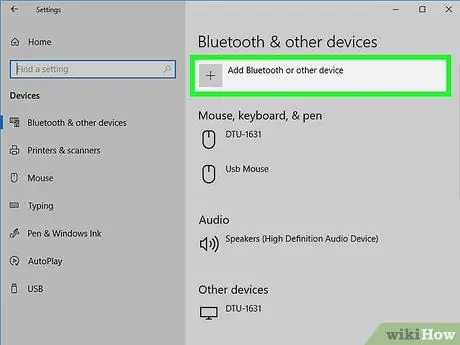
Vaihe 3. Ota kuulokkeiden etsintätila käyttöön ja etsi sitten Bluetooth -laitteita tietokoneeltasi
Napsauta ilmaisinalueen Bluetooth-kuvaketta hiiren kakkospainikkeella ja valitse sitten Lisää laite.
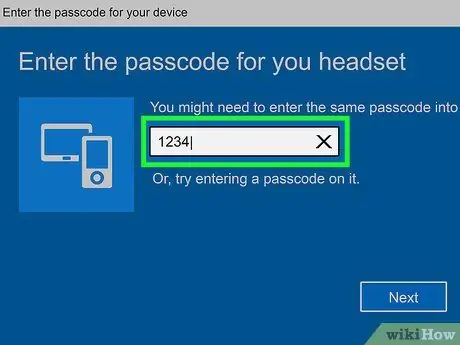
Vaihe 4. Kun Bluetooth -laite on löydetty, suorita pariliitos
Yleensä Bluetooth -kuulokkeet voidaan yhdistää koodiin 0000. Muussa tapauksessa katso pariliitoskoodi kuulokkeiden käyttöoppaasta.
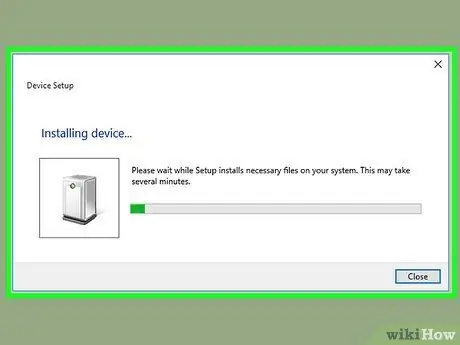
Vaihe 5. Kun pariliitos on valmis, anna tietokoneen etsiä Bluetooth -laitteen ohjaimia Windows Update -palvelusta
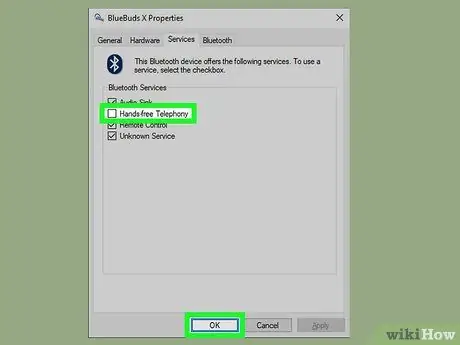
Vaihe 6. Aseta kuulokkeiden stereoäänitila
Napsauta ilmaisinalueen Bluetooth-kuvaketta hiiren kakkospainikkeella, napsauta sitten kuulokkeen nimeä hiiren kakkospainikkeella ja valitse Ominaisuudet. Varmista, että Äänen synkronointi- ja Kuuloke -asetukset on valittu. Sinun on ehkä myös poistettava valintasi Handsfree-puhelut -valintaruudusta, jotta kuulokkeet eivät kuulosta monolta, kun käytät Skype-puheluita. Tallenna muutokset napsauttamalla OK ja anna tietokoneen asentaa uusi ohjain. Tietokone ei ehkä tarvitse ohjainta, jos Äänen synkronointi- ja Kuuloke -asetukset ovat käytössä.
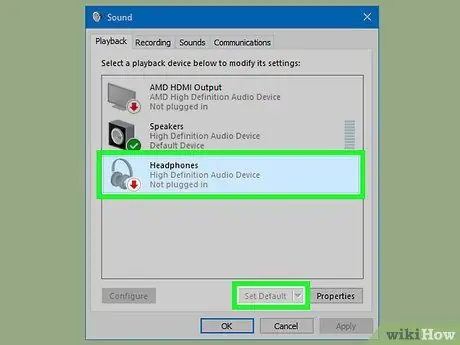
Vaihe 7. Valitse kuulokkeet
Varmista, että kuulokkeet ovat edelleen päällä ja liitettyinä. Avaa Ohjauspaneeli ja valitse sitten Laitteisto ja äänet> Ääni. Toisto -välilehdessä näet uuden Bluetooth -äänilaitteen. Laitteen nimi voi olla Stereoääni laitteen tyypistä riippuen. Napsauta laitetta hiiren kakkospainikkeella ja valitse sitten Aseta oletukseksi. Varmista, että ääntä ei kuulu, kun asetat HF -laitteen toistolaitteeksi. Jos asetat kuulokkeen oletussoittimeksi ääntä toistettaessa, käynnistä kuuloke uudelleen.

Vaihe 8. Testaa kuulokkeet toistamalla musiikkia tai videoita Windows Media Playerissa
Jos kuulet ääntä kuulokkeistasi, onnittelut! HF -laitteen liittäminen tietokoneeseen onnistui.
Vinkkejä
- Jotkin Bluetooth -sovittimet eivät ehkä tarjoa A2DP -profiilia. Tämän vuoksi sovitin ei voi ohjata kuulokkeita. Varmista, että Bluetooth -sovitin tukee A2DP: tä, ennen kuin liität kuulokkeen tietokoneeseen.
- Tiettyjen Bluetooth-sovittimien asentaminen voi olla vaikeaa, eivätkä ne välttämättä tarjoa ohjainta tai vaativat kolmannen osapuolen ohjelmistoja.
- Useimmissa kannettavissa tietokoneissa on sisäänrakennettu Bluetooth-ominaisuus. Varmista, että kannettavan tietokoneen sisäänrakennettu Bluetooth-sovitin tukee ääni-/ääniyhdyskäytäväominaisuutta. Joissakin Sony Vaio -kannettavissa on Bluetooth -ohjelmisto, vaikka ne eivät sisällä Bluetoothia. Oletusohjelmisto on vaihdettava, koska se ei tue ääniprofiileja.
- Lataa uusin Bluetooth -ohjain Intel -sivustolta. Dellin oletusohjaimet ovat joskus epäystävällisiä käytettäessä A2DP: tä.
Mitä tarvitset
- A2DP -stereokuulokkeet
- Windows-tietokone (Windows 7 suositellaan)
- Bluetooth -sovitin, sekä sisäinen että ulkoinen.






